基於 HTML5 WebGL 的 3D 網絡拓撲圖
在數據量很大的2D 場景下,要找到具體的模型比較困難,並且只能顯示出模型的的某一部分,顯示也不夠直觀,這種時候能快速搭建出 3D 場景就有很大需求了。但是搭建 3D 應用場景又依賴於通過 3ds Max 或 Maya 的專業 3D 設計師來建模,Unity 3D 引擎做圖形渲染等,這對用戶來說都是挑戰!不過,HT 一站式的提供了從建模到渲染,包括和 2D 組件呈現和數據融合的一站式解決方案。HT 基於 WebGL 的 3D 技術的圖形組件 ht.graph3dView 組件通過對 WebGL 底層技術的封裝,與 HT 其他組件一樣, 基於 HT 統一的 DataModel 數據模型來驅動圖形顯示,極大降低了 3D 圖形技術開發的門檻,在熟悉HT 數據模型基礎上,一般程序員只需要 1 小時的學習即可上手 3D 圖形開發。
好了,廢話不多說,先附上 Demo:http://www.hightopo.com/demo/blog_3dedge_20170630/index.html
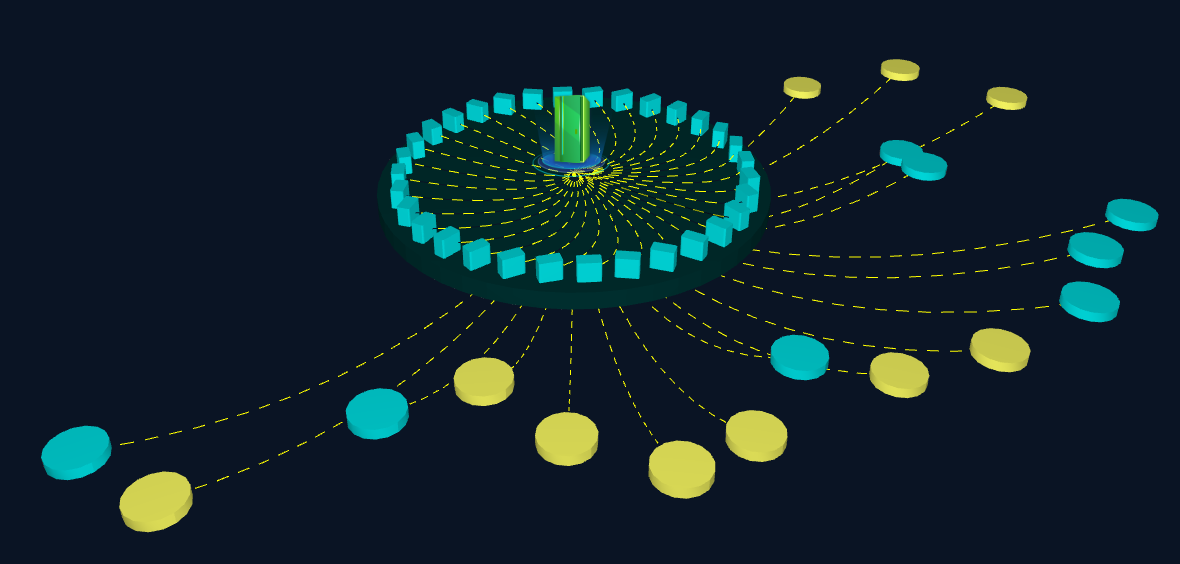
當然,這裏的我只是用簡單的圖形來表示設備,腦洞大開的你當然可以將其換成更有意思的模型。
接下來看看我們是怎麽做到的:
1、準備工作:
3D 和 2D 的 API 的設計上保持了很多一致性,3D 視圖組件是 ht.graph3d.Graph3dView, 2D 視圖組件是 ht.graph.GraphView,兩者可共享同一數據模型 DataModel。在 HT 中,為了讓了獲得接近真實三維物體的視覺效果,我們通過透視投影使得遠的對象變小,近的對象變大,平行線會出現先交等更接近人眼觀察的視覺效果:

如上圖所示,透視投影最終顯示到屏幕上的內容只有截頭椎體部分的內容,因此 GraphView 提供了 eye,center,up,far,near, fovy 和 aspect 參數來控制截頭椎體的具體範圍,我們在實際運用中用到更多的是 eye 和 center:
getEye() | setEye([x, y, z]),決定眼睛(或 Camera)所在位置,默認值為 [0, 300, 1000];
getCenter() | setCenter([x, y, z]),決定目標中心點(或 Target)所在位置,默認值為 [0, 0, 0];
詳情看 HT for Web 3D 手冊 手冊 (http://www.hightopo.com/guide/guide/core/3d/ht-3d-guide.html)。
dataModel = new ht.DataModel(); g3d = new ht.graph3d.Graph3dView(dataModel); g3d.setEye(1800, 800, 1000); g3d.setCenter(0, 100, 0); g3d.setDashDisabled(false); g3d.getView().style.background = ‘rgb(10, 20, 36)‘; g3d.addToDOM();
2、創建設備:
服務器,Demo 中的服務器其實是通過 addStyleIcon 方式在服務器的位置添加圖片,詳情可看 HT for Web 入門手冊(http://www.hightopo.com/guide/guide/core/beginners/ht-beginners-guide.html):
//註冊圖片 ht.Default.setImage(‘server‘, ‘server.png‘); var server = new ht.Node(); server.s3(0, 0, 0); server.p3(0, 60, 0); server.addStyleIcon(‘icon‘, { position: 0, width: 200, autorotate: true, transparent: true, height: 200, names: [‘server‘] }); dataModel.add(server);
工作臺,這裏的工作臺實際上是立體圓柱來表示的,HT 在 GraphView 的 2D 圖形上,呈現各種圖形是通過 style 的shape 屬性決定,類似的 HT 在 3D 上提供了 shape3d屬性,預定義了多種 3D 的形體,詳情見HT for Web 3D 手冊。不過在這裏我並沒有用預定義的圖形,而是通過 ht.Default.createRingModel 的方式創建圓柱,該方法可以根據 xy 平面的曲線,環繞一周形成 3D 模型,所以可以用來定義多種圓形 3D 模型。
var desktop = new ht.Node(); desktop.s({ ‘3d.selectable‘: false, ‘shape3d‘: ht.Default.createRingModel([ 0, 40, 450, 40, 450, 0, 0, 40 ], null, 20, false, false, 50), ‘shape3d.color‘: ‘#003333‘ }); desktop.s3(1, 1, 1); dataModel.add(desktop);
平臺上的設備,我們一共創建了 32 個設備:
var count = 32; radius = 400; index = count/2; for (var i = 1; i <= count/2; i++) { var device1_angle1 = Math.PI * 2 * (index - i) / count; device1_angle2 = Math.PI * 2 * (index + i) / count; device1_angle3 = Math.PI * 2 * index / count; var device1_1 = createDevice(device1_angle1, radius, 60); device1_2 = createDevice(device1_angle2, radius, 60); device1_3 = createDevice(device1_angle3, radius, 60); layoutDevice1(device1_1, device1_angle1); var device1_edge1 = createEdge(device1_1, server, ‘line1‘); device1_edge1.s({‘shape3d.color‘: ‘rgb(205, 211, 34)‘}); dataModel.add(device1_1); dataModel.add(device1_edge1); layoutDevice1(device1_2, device1_angle2); var device1_edge2 = createEdge(device1_2, server, ‘line1‘); device1_edge2.s({‘shape3d.color‘: ‘rgb(205, 211, 34)‘}); dataModel.add(device1_2); dataModel.add(device1_edge2); layoutDevice1(device1_3, device1_angle3); var device1_edge3 = createEdge(device1_3, server, ‘line1‘); device1_edge3.s({‘shape3d.color‘: ‘rgb(205, 211, 34)‘}); dataModel.add(device1_3); dataModel.add(device1_edge3); }
為了讓創建的設備在平臺上的布局更加合理,根據 index 計算出設備擺放角度,並且根據圓柱中心,圓盤半徑和角度計算出每個設備擺放的位置:
function createDevice (angle, x, y) { var node = new ht.Node(); cos = Math.cos(angle); sin = Math.sin(angle); node.p3(x*sin, y, x*cos); return node; }
其他設備,
var num = 18; var h = [800, 900, 1000, 1100, 1200]; var v = [40, 60, 80, 100]; var colors = [‘#fcfc63‘, ‘#00E1E4‘]; for (var j = 0; j < num; j++) { var device2_angle = Math.PI * j / num; var device2 = createDevice(device2_angle, h[Math.floor(Math.random()*5)], v[Math.floor(Math.random()*4)]); device2.s3(100, 20, 100); device2.s({ ‘shape3d‘: ‘cylinder‘, ‘shape3d.color‘: colors[Math.floor(Math.random()*2)] }); var device2_edge = createEdge(device2, desktop , ‘line2‘); device2_edge.s({‘shape3d.color‘: ‘rgb(0, 203, 94)‘}); dataModel.add(device2); dataModel.add(device2_edge); }
3、連線
HT for Web 提供了默認的直線和多點的連線類型能滿足大部分基本拓撲圖形應用,但在這裏我們需要根據實際需求繪制曲線,所以,需要用到自定義連線類型,詳情看HT for Web 連線類型手冊:
用 ht.Default.setEdgeType(type, func, mutual) 函數可用於自定義新連線類型:
type:字符串類型的連線類型,對應 style 的 edge.type 屬性;
func:函數類型,根據傳入參數(edge,gap,graphView,sameSourceWithFirstEdge)返回連線走向信息
edge:當前連線對象;
gap:多條連線成捆時,本連線對象對應中心連線的間距;
graphView:當前對應拓撲組件對象;
sameSourceWithFirstEdge:boolean 類型,改連線是否與同組的第一條同源;
返回值為 {points: new ht.List(...),segments:new ht.List(...)} 結構的連線走向信息,segments 可取值如下:
1、moveTo,占用 1 個點信息;
2、lineTo,占用 1 個點信息;
3、quadraticCurveTo,占用 2 個點信息;
4、bezierCurveTo,占用 3 個點信息;
5、closePath,不占用點信息;
mutual:該參數決定連線是否影響起始或結束節點上的所有連線,默認為 false 代表只影響同 source 和 target 的 EdgeGroup 中的連線,HT 預定義的連線類型中,後綴為 2 的類型都是 mutural 為 true 的復雜連線類型。
在 Demo 中定義了兩種類型的連線,分別為 line1 和 line:
ht.Default.setEdgeType(‘line1‘, function(edge){ var sourcePoint1 = edge.getSourceAgent().getPosition(), targetPoint1 = edge.getTargetAgent().getPosition(), points1 = new ht.List(); points1.add(sourcePoint1); points1.add({ x: (sourcePoint1.x + targetPoint1.x)/2 + 200, e: sourcePoint1.e, y: (sourcePoint1.y + targetPoint1.y)/2 }); points1.add(targetPoint1); return { points: points1, segments: new ht.List([1, 3]) }; }); ht.Default.setEdgeType(‘line2‘, function(edge){ var sourcePoint = edge.getSourceAgent().getPosition(), targetPoint = edge.getTargetAgent().getPosition(), points = new ht.List(); points.add(sourcePoint); points.add({ x: (sourcePoint.x + targetPoint.x)/2, e: ((sourcePoint.e + targetPoint.e)/2 || 0) - 300, y: (sourcePoint.y + targetPoint.y)/2 }); points.add({ x: targetPoint.x, e: targetPoint.e -80, y: targetPoint.y }); return { points: points, segments: new ht.List([1, 3]) }; });
連線類型定義好,接下來就是創建連線,但是連線上還有流動效果,這個又怎麽實現呢?我們 HT 有擴展流動線插件,可以在 ht.Shape 和 ht.Edge 上增加流動效果,支持內部流動元素或用戶自定義的流動元素沿著路徑步進,要使用也非常方便,只需要引入 ht-flow.js 文件,詳情可見 HT for Web流動線手冊(http://www.hightopo.com/guide/guide/plugin/flow/ht-flow-guide.html),但是插件並不適用於 3D 模型中,那在 3D 模型中該怎麽辦呢?即使不能使用現成的插件,我們也可以實現流動效果,可以看HT for Web 入門手冊 中連線部分,我們可以將連線樣式通過 edge.dash 設置為虛線後,動態改變 edge.dash.offset 虛線偏移,即可實現流動效果,所以,我們創建連線時:
function createEdge (source, target , type) { var edge = new ht.Edge(source, target); edge.s({ ‘edge.color‘: ‘yellow‘, ‘edge.dash‘: true, ‘edge.dash.3d‘: true, ‘edge.dash.width‘: 4, ‘edge.type‘: type, ‘edge.dash.color‘: ‘rgb(10, 20, 36)‘, ‘edge.dash.pattern‘: [20, 25] }); edge.a({ ‘flow.enabled‘: true, ‘flow.direction‘: -1, ‘flow.step‘: 4 }); return edge; }
最後,要讓虛線流動起來,可以使用 HT 中的調度,詳情可看HT for Web 調度手冊(http://www.hightopo.com/guide/guide/core/schedule/ht-schedule- guide.html):
flowTask = { interval: 50, action: function(data){ if(data.a(‘flow.enabled‘)){ var offset = data.s(‘edge.dash.offset‘) + data.a(‘flow.step‘) * data.a(‘flow.direction‘); data.s(‘edge.dash.offset‘, offset); } } }; dataModel.addScheduleTask(flowTask);
到這裏,Demo 中的主要技術點都已經介紹了一遍,可以看出我們 HT 的強大之處,當然我們官網上還有很多很有意思的效果,大家也可以看一看,也可以玩一玩我們的 HT 感受它的強大之處,再次附上 Demo 地址: http://www.hightopo.com/demo/blog_3dedge_20170630/index.html。
基於 HTML5 WebGL 的 3D 網絡拓撲圖
